怎么设置wps背景颜色 如何在WPS文档中改变背景颜色
更新时间:2024-04-01 17:04:11作者:xtyang
在使用WPS文档进行编辑时,想要改变文档的背景颜色是一项常见的需求,设置文档的背景颜色可以让整个页面看起来更加美观和个性化。在WPS文档中,要改变背景颜色并不复杂,只需要在工具栏中找到页面布局或设计选项,然后选择背景或填充来进行设置即可。通过简单的操作,就能让文档焕然一新,让编辑工作更加高效和愉悦。
具体方法:
1、打开WPS文档;
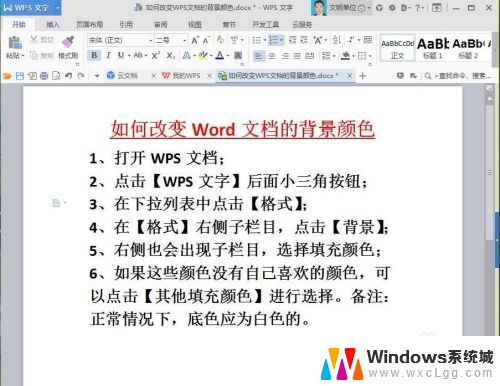
2、点击【WPS文字】后面小三角按钮;
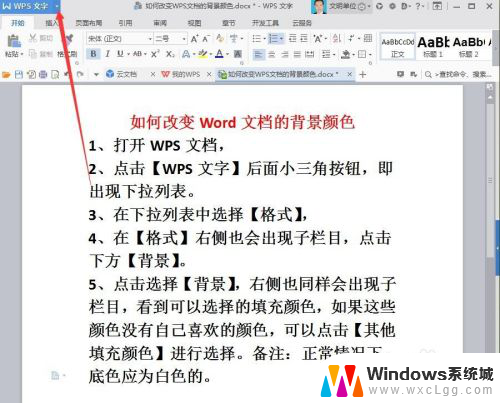
3、在下拉列表中选择【格式】;

4、在【格式】右侧子栏目,点击【背景】;
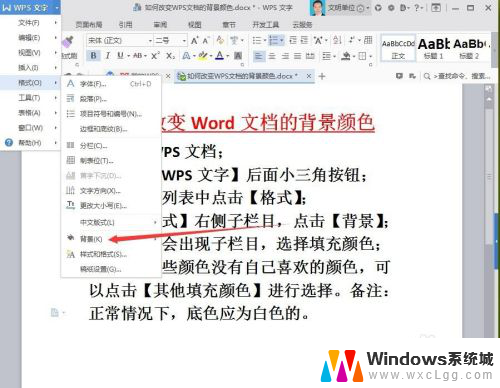
5、右侧也会出现子栏目,选择填充颜色;现在举例选择颜色,进行演示,最终效果如下图。建议最好选择绿色和蓝色,这两种颜色较为保护眼睛;
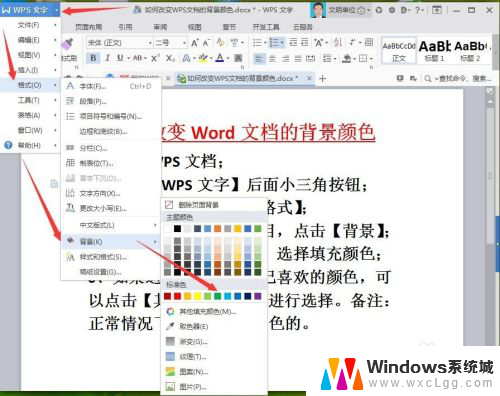
6、如果觉得上面展示的颜色比较少的话,可以点击【其他填充颜色(M)】进行选择。
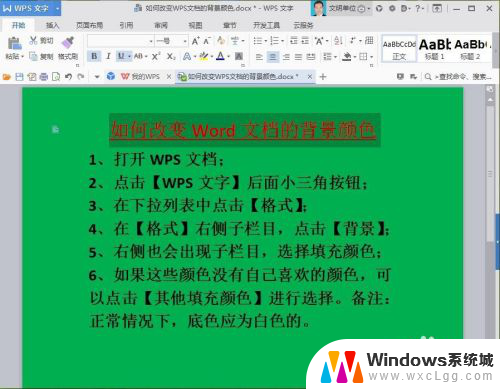
以上是如何设置wps背景颜色的全部内容,如果有任何不清楚的地方,用户可以参考小编提供的步骤进行操作,希望这对大家有所帮助。
- 上一篇: wps怎样打横线 wps怎样在文字中打横线
- 下一篇: 优盘无法用 U盘打开要先格式化
怎么设置wps背景颜色 如何在WPS文档中改变背景颜色相关教程
-
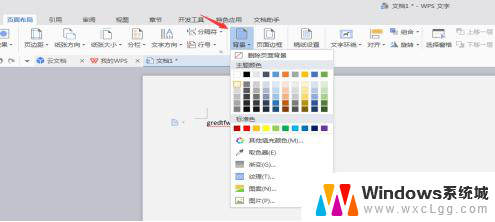 wps如何变背景颜色 wps如何调整文档背景颜色
wps如何变背景颜色 wps如何调整文档背景颜色2024-04-15
-
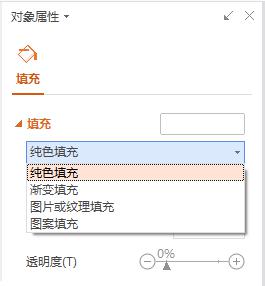 wps怎样更改背景颜色 wps如何更改文档背景颜色
wps怎样更改背景颜色 wps如何更改文档背景颜色2024-04-16
-
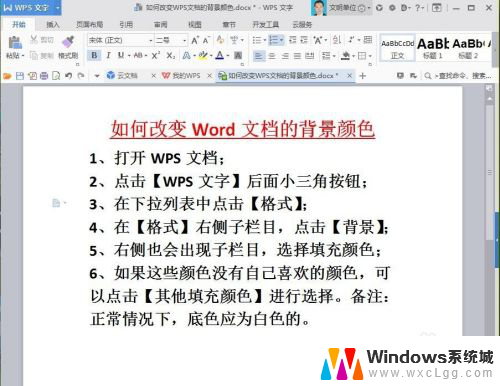 wps怎么改颜色 如何设置WPS文档的背景颜色
wps怎么改颜色 如何设置WPS文档的背景颜色2023-11-12
-
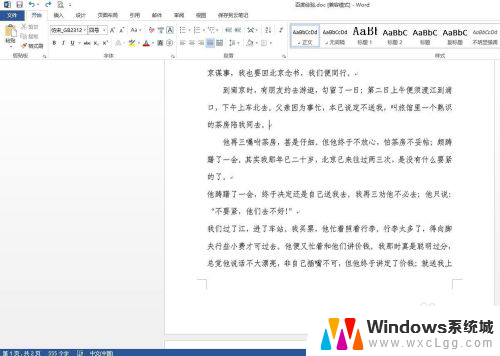 word怎么把背景变颜色 word文档背景颜色修改方法
word怎么把背景变颜色 word文档背景颜色修改方法2024-01-16
-
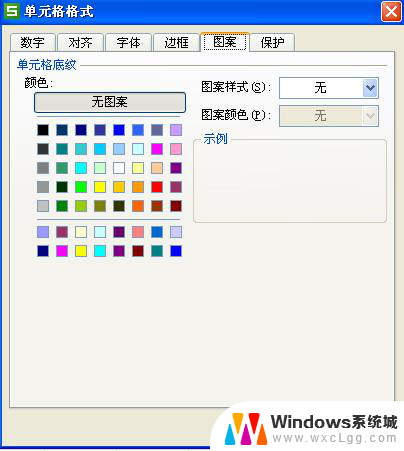 wps如何改背景颜色 wps如何设置背景颜色
wps如何改背景颜色 wps如何设置背景颜色2024-04-09
-
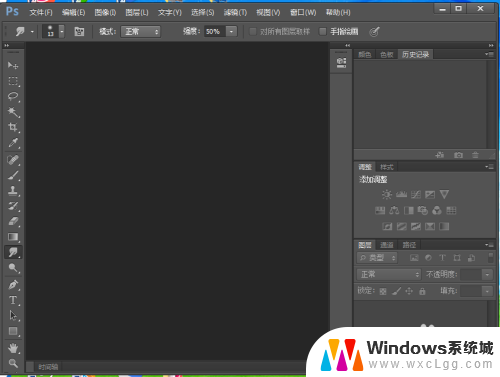 照片更改背景颜色 用Photoshop如何改变照片背景颜色
照片更改背景颜色 用Photoshop如何改变照片背景颜色2023-12-19
电脑教程推荐